Quando participar numa Reunião do Lync através do Lync Web App, instale o plug-in para ouvir o áudio da reunião nos altifalantes do computador ou através de auriculares ligados ao mesmo. Utilize o microfone do computador ou dos auriculares para falar com os outros participantes.
Se um participante estiver a partilhar o respetivo vídeo, pode vê-lo na janela da reunião mesmo se o seu computador não tiver uma câmara. Se tiver e pretender que outros participantes o vejam, aponte para o ícone de vídeo e clique em Iniciar o Meu Vídeo.
Para poder utilizar o microfone e altifalantes do computador ou auriculares, tem de instalar o plug-in. Se optar por não o fazer ou se o administrador do sistema desativar a utilização de áudio e vídeo através do computador em reuniões, pode ligar-se ao áudio da reunião através do telefone. A caixa de diálogo Participar no Áudio da Reunião aparece depois de se juntar à reunião. Consoante as definições configuradas pelo administrador de sistema, qualquer combinação das seguintes opções poderá ser apresentada. Selecione a opção mais adequada à sua situação.
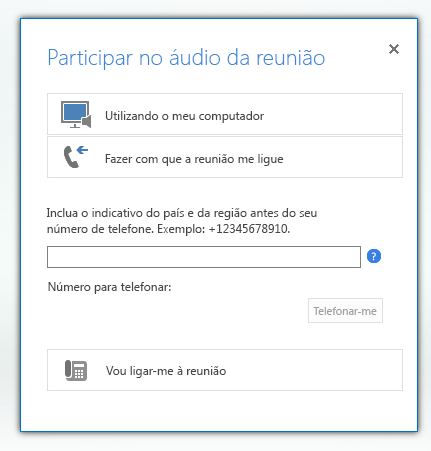
|
Utilize esta opção |
para fazer isto |
|
Utilizar o meu computador |
Ligar ao áudio da reunião utilizando o microfone e altifalantes do seu computador. |
|
Fazer com que a reunião me ligue¹ |
Fazer com que a conferência lhe ligue para o número de telefone que especificou. |
|
Vou-me ligar à reunião |
Ligar-se à reunião a partir do seu telefone utilizando um dos número apresentados. |
¹ Esta funcionalidade só está disponível se a conta do Lync do organizador da reunião estiver ativada para Voz para Empresas. Para saber mais, contacte os funcionários do suporte técnico.
Depois de se ligar ao áudio e vídeo da reunião a partir do computador, as suas credenciais para aceder à Internet podem necessitar de ser autenticadas se a sua organização assim o exigir. Na caixa de diálogo que aparece, escreva as suas credenciais e clique em OK.
Obter o áudio da reunião quando participa na mesma
Se instalar o plug-in e se juntar à reunião utilizando o computador, mas não tiver um dispositivo de áudio anexado, não ouvirá nenhum áudio da reunião. No entanto, pode ver os vídeos dos participantes e todo o conteúdo partilhado. Para obter o áudio da reunião, siga um dos seguintes procedimentos:
-
Ligue os auriculares ou um microfone e altifalantes externos ao seu computador. Em seguida, aponte para o ícone de Telefone e clique em Chamada do Lync.
-
Aponte para o ícone do telefone e clique em Novo Número. Na caixa de diálogo Chamar Novo Número de Telefone, escreva um número de telefone e, em seguida, clique em Ligar-me. A conferência ligar-lhe-á para este número¹.
-
Marque, no seu telefone, o número da conferência listado no convite para a reunião e, quando lhe for pedido, introduza o ID da conferência.
¹ Esta funcionalidade só está disponível se a conta do Lync do organizador da reunião estiver ativada para Voz para Empresas. Para saber mais, contacte os funcionários do suporte técnico.Nota: As opções disponíveis dependem das permissões que a equipa de suporte técnico tenha ativado para a sua conta.










